在 Windows 和 Mac 上轻松录制
- 录像机
- 录音机
- 游戏录制
- 电话录音机
- 截图工具
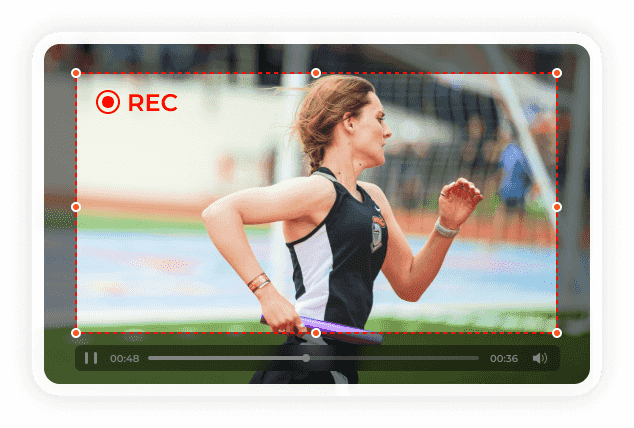
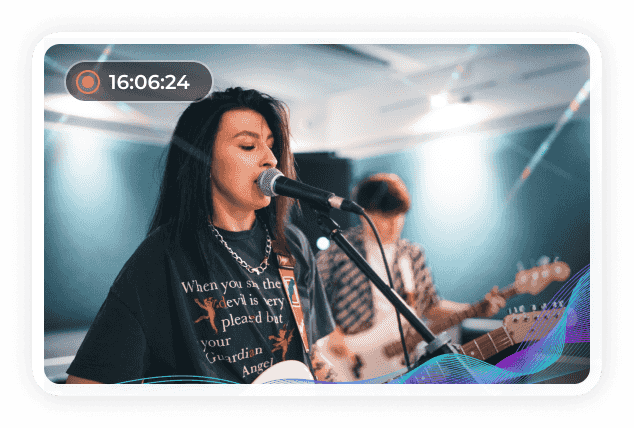
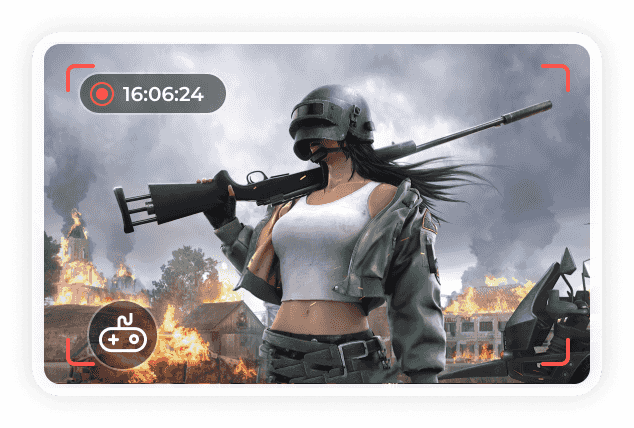
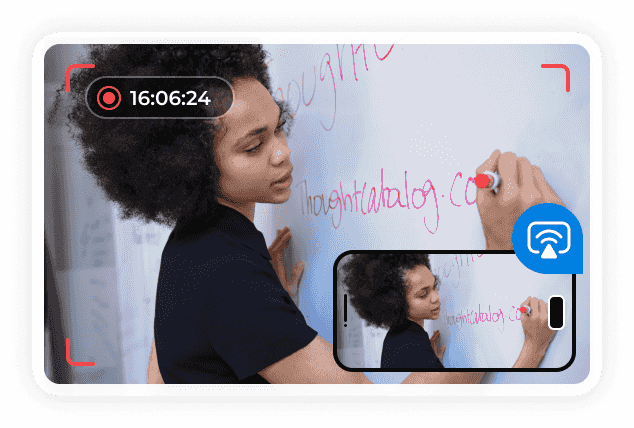
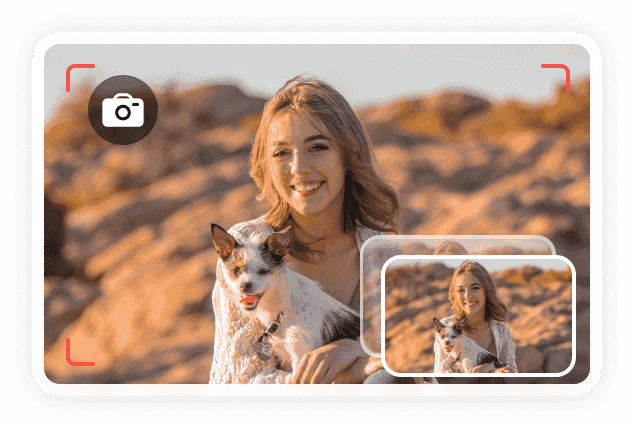
谁需要 AnyRec 屏幕录像机?实际上,它是适合所有人的初学者友好型屏幕录像机,包括视频博主、游戏玩家、教师、销售人员、讲师、视频创作者等。
借助硬件加速,您可以录制高清游戏而不会出现延迟。此外,您还可以 用你的脸和声音录制游戏视频 无损地。
您可以在家在线录制讲座,进行远程教学。它还致力于在家创建和销售在线课程。
不需要写很长的段落。您可以在短时间内使用 AnyRec 记录错误并创建教程视频。
录制演示视频是介绍您的产品的好方法。另外,您还可以 录制网络研讨会和在线会议 作为 AnyRec 的主持人。
您可以录制 Skype 通话、社交视频等以供离线观看。保留并与大家分享您的回忆。
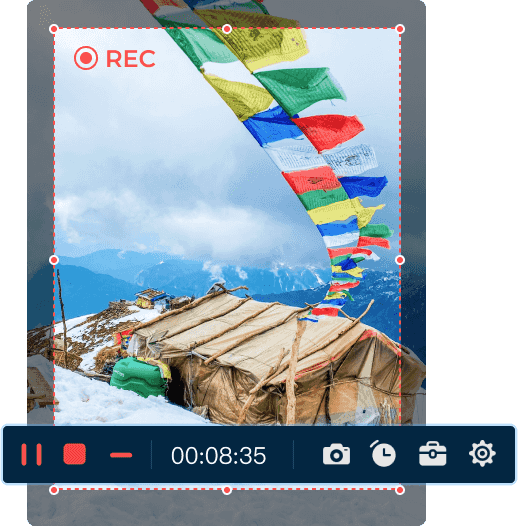
实时绘图
在录制的视频或屏幕截图上添加带有文本、箭头、线条等的实时绘图。
鼠标录制
显示鼠标光标,记录鼠标点击,并以自定义颜色记录鼠标区域。
自定义热键
设置热键以开始/停止/暂停/恢复录制、屏幕截图和录制网络摄像头。
修剪录音片段
使用自定义开始和停止时间预览和修剪录制的视频和音频剪辑。
保存到 GIF
使用此 GIF 屏幕录像机捕获动画 GIF。您还可以将屏幕截图转换为 GIF。
ID3 标签编辑器
在录音文件上添加、编辑或删除音乐标签元数据。
滚动截图
捕获滚动屏幕截图 或 Windows 和 Mac 上的菜单屏幕截图。
用放大镜放大
在屏幕录制过程中放大特定部分或鼠标光标。
使用AnyRec免费无水印录屏软件,您可以灵活录制、编辑、保存所有屏幕视频和音频。无需从导出的视频中删除水印。您可以直接将您的教程视频、表情包视频和特殊时刻捕获、保存和共享为 MP4 和其他格式。使用许可证代码激活后,您可以获得更多编辑工具来修剪、合并、压缩、转换和编辑录制视频的元数据。
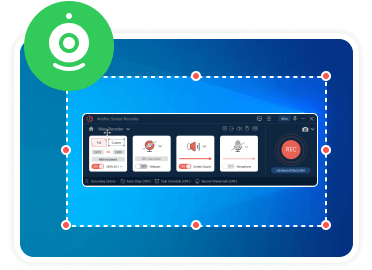
1.桌面+Windows+网络摄像头
首先设置录音机模式。您可以使用视频录制器、游戏录制器、窗口录制器和网络摄像头录制器无缝捕获桌面屏幕视频和程序窗口。
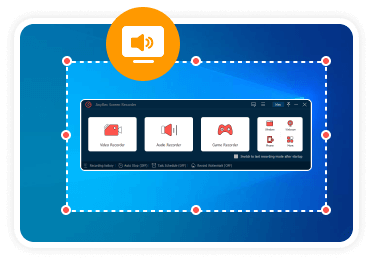
2.音频+语音
根据您的需要打开系统声音和麦克风之前的切换按钮。此外,您可以选择音频源并减少背景噪音以获得更好的录音质量。
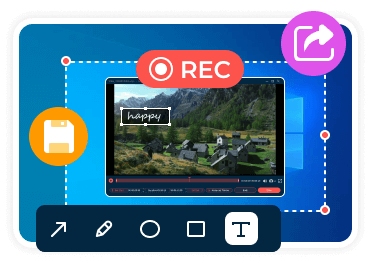
3.编辑+保存+分享
开始和停止录音没有时间限制。稍后,您可以预览并快速修剪此录制视频。或者,您可以在保存或与他人共享之前使用高级编辑工具。
AnyRec 屏幕录像机安全吗?
是的。 AnyRec 屏幕录像机可安全使用 100%。这是您的免费屏幕录制软件,没有病毒或恶意软件。您所有的录音文件都是私密且安全的。
AnyRec 屏幕录像机速度快吗?
是的。借助先进的硬件加速技术,您可以录制任何游戏和画面而不会出现卡顿。免费的游戏录屏对低端PC也很友好。
如何为 YouTube 录制和上传屏幕视频?
单击 Video Recorder 按钮并按照其屏幕上的教程进行操作。在录制历史记录中,单击共享按钮。现在您可以直接为 YouTube、Instagram 等录制视频。
最长时限是多少?
您可以无时间限制地录制视频/音频并截取屏幕截图。只要确保有足够的存储空间和电池电量。
免费版和付费版有什么区别?
在 AnyRec Screen Recorder 免费试用版中,您可以使用所有功能,但 3 分钟时间限制和剪辑功能除外。如果要录制超过 3 分钟的屏幕视频和音频,则需要获取完整版。此外,您可以获得高级视频修剪器,视频剪辑器、视频压缩器、文件合并器、文件转换器和具有有效许可证代码的媒体元数据编辑器。
如何在 Windows 11 上录制有声屏幕?
打开 AnyRec 屏幕录像机。选择屏幕捕获区域为全屏或自定义区域。打开“系统声音”和“麦克风”前的切换开关。如果您只想使用内置音频在 Windows 11 上进行屏幕录制,则可以保留后者按钮。稍后,单击“REC”按钮开始屏幕录制。
我可以录制我的 iPhone 屏幕吗?
是的。在程序中选择“电话录音机”。要在 iPhone 或 iPad 上录制屏幕,请单击“iOS 录音机”按钮。按照屏幕上的说明将 iPhone 屏幕镜像到 PC。之后,您可以无缝录制带有音频的 iPhone 屏幕。
如何减小屏幕录像的文件大小?
停止录制后,点击右下角的“压缩”按钮。在视频压缩器窗口中,您可以通过多种方式缩小视频。此外,您还可以使用高级修剪器从视频录制中删除不需要的剪辑。
托马斯·普日耶姆斯基


 我可以真心实意地说,如果有人问我关于记录他们计算机的程序,AnyRec 将是我告诉他们使用的。 阅读更多
我可以真心实意地说,如果有人问我关于记录他们计算机的程序,AnyRec 将是我告诉他们使用的。 阅读更多
本·帕克


 我可以在不阅读其指南的情况下使用 AnyRec 屏幕录像机。所有录制功能都使用简单的选项进行分类。它真的很容易使用。此外,它是一款无水印屏幕录像机。真的很有用。
我可以在不阅读其指南的情况下使用 AnyRec 屏幕录像机。所有录制功能都使用简单的选项进行分类。它真的很容易使用。此外,它是一款无水印屏幕录像机。真的很有用。
埃德加·布朗


 好方便!只需设置一个预定的录制任务,然后我就可以不理会我的电脑,让它录制一整夜。
好方便!只需设置一个预定的录制任务,然后我就可以不理会我的电脑,让它录制一整夜。
乔伊斯·舒尔茨


 喜欢这个新更新!视频编辑器是一个很大的升级。它的方便的注释工具和鼠标光标高亮器也很有用。使用 AnyRec Screen Recorder 八个月后,我可以说这些功能对我的教程视频特别有用。
喜欢这个新更新!视频编辑器是一个很大的升级。它的方便的注释工具和鼠标光标高亮器也很有用。使用 AnyRec Screen Recorder 八个月后,我可以说这些功能对我的教程视频特别有用。